WhatsApp網頁版怎麼下載?
您不需要下載WhatsApp網頁版。只需訪問 WhatsApp Web 並使用手機上的WhatsApp掃描螢幕上的QR碼即可同步您的手機WhatsApp賬戶,從而在電腦上使用WhatsApp的所有功能。確保手機在使用過程中保持聯網狀態。
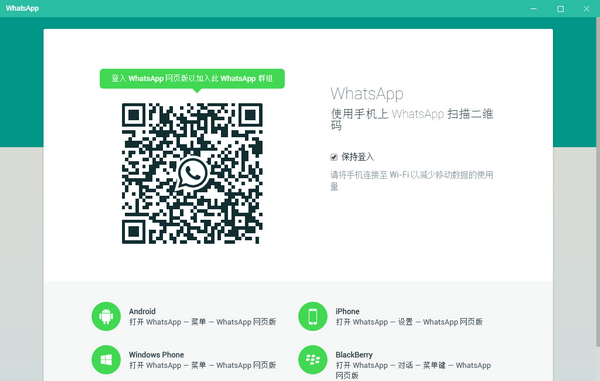
設定與安裝
初次設定WhatsApp網頁版的步驟
- 首先,確保您的手機已安裝最新版本的WhatsApp應用。
- 開啟手機上的WhatsApp,然後根據您的作業系統選擇設定選單中的“WhatsApp Web/桌面”選項。對於Android使用者,這通常在聊天介面的右上角選單中;iOS使用者則在設定選項中找到。
- 使用手機掃描電腦螢幕上顯示的QR碼。訪問 WhatsApp Web,螢幕上會自動顯示QR碼。
- 掃碼成功後,您的手機聊天內容會同步到網頁版,此時可以開始在電腦上使用WhatsApp。
必需的裝置與系統要求
- 一個有效的WhatsApp賬號和在手機上安裝的WhatsApp應用。
- 一臺能上網的電腦,瀏覽器推薦使用最新版的Chrome, Firefox, Microsoft Edge, 或 Safari。
- 您的手機和電腦都需要連線到網際網路,且手機必須在使用網頁版期間保持聯網狀態。
- 支援掃描QR碼的手機攝像頭。
常見安裝問題及解決方案
- 問題:QR碼掃描不成功。 解決方案:確保電腦螢幕亮度足夠,QR碼完整顯示在螢幕上;如果還是不行,嘗試重新整理網頁重新生成QR碼。
- 問題:訊息同步延遲或不同步。 解決方案:檢查手機和電腦的網路連線是否穩定;重新啟動WhatsApp網頁版和手機上的WhatsApp應用。
- 問題:網頁版突然斷開連線。 解決方案:通常是手機失去網路連線導致,確保手機連上網路;如果手機已連線網路,嘗試重新掃描QR碼連線網頁版。
- 問題:瀏覽器不支援或功能受限。 解決方案:更新瀏覽器到最新版本或嘗試使用其他推薦的瀏覽器。

功能與使用
WhatsApp網頁版的基本功能
- 傳送和接收訊息:您可以透過WhatsApp網頁版傳送文字訊息、表情符號和連結,與手機版的使用方式相同。
- 群聊功能:在網頁版中可以建立新的群聊,新增或移除群成員,設定群聊的主題和圖示,以及管理群聊的各種許可權。
- 通知和聲音提醒:當收到新訊息時,網頁版可以配置桌面通知和聲音提醒,確保不錯過任何重要訊息。
- 搜尋聊天記錄:您可以搜尋歷史訊息內容,快速找到關鍵詞相關的對話或聯絡人。
- 檢視聯絡人資訊:可以檢視聯絡人的詳細資訊,包括共同的群聊、共享的檔案和連結歷史。
如何在網頁版傳送檔案和圖片
- 選擇檔案或圖片傳送:點選聊天視窗下方的“夾子”圖示(附件),選擇“照片與影片”或“檔案”,從電腦中選擇想要傳送的內容。
- 編輯圖片:在傳送圖片前,WhatsApp網頁版提供簡單的編輯工具,如裁剪、旋轉和新增文字或表情符號。
- 傳送音訊檔案:除了圖片和檔案外,您也可以傳送音訊檔案。選擇“音訊”選項,然後從電腦中上傳音訊檔案。
- 拖放檔案傳送:您可以直接將檔案或圖片從電腦桌面或資料夾拖到聊天視窗中,快速傳送。
- 傳送多個檔案:支援同時選擇多個檔案或圖片傳送,方便在進行專案討論或分享多個檔案時使用。
接收和管理訊息的技巧
- 靜音特定聊天:如果某個聊天太活躍,打擾到您的工作,可以選擇靜音該聊天,設定時間範圍從8小時到永久。
- 標記為未讀:對於需要稍後回覆的訊息,可以點選訊息旁的選單選項,選擇“標記為未讀”,便於回頭處理。
- 使用標籤組織聊天:可以給聊天新增標籤,如“工作”、“家庭”或“待辦事項”,這樣更容易管理和查詢相關聊天內容。
- 固定重要聊天:將最重要的聊天固定在聊天列表的頂部,無論何時都可以快速訪問。
- 調整通知設定:可針對整個應用或單獨聊天調整通知設定,關閉不必要的通知,專注於重要訊息。
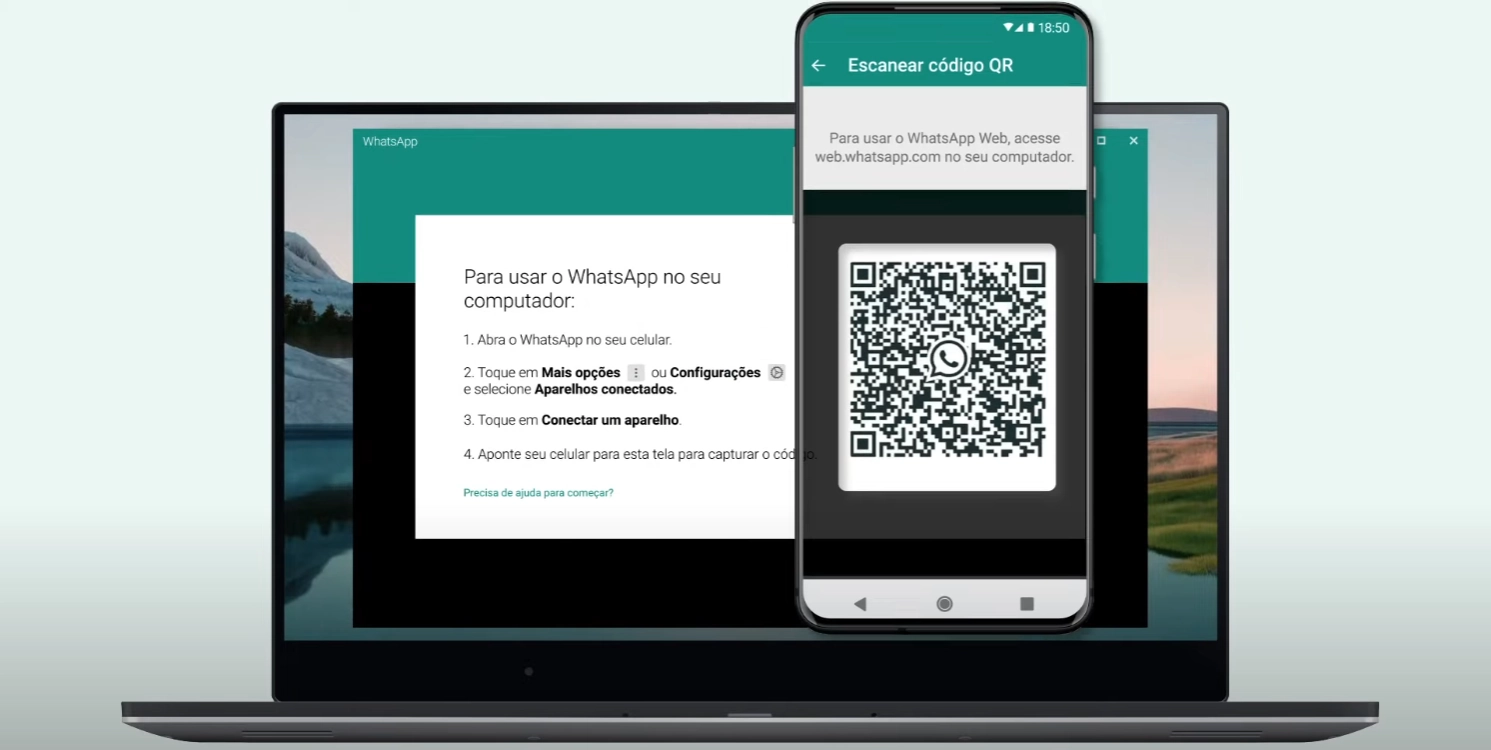
移動與桌面互通
如何將手機的WhatsApp與網頁版同步
- 啟動同步過程:在手機上開啟WhatsApp,前往“設定”選單下的“WhatsApp Web/桌面”,然後使用手機掃描電腦螢幕上的QR碼。
- 保持連線:同步過程要求手機和電腦都必須保持網際網路連線。如果其中一個裝置失去連線,同步將會中斷。
- 即時更新:一旦同步,所有手機上的聊天記錄和資訊將即時顯示在網頁版上。傳送和接收的訊息會在兩個平臺上即時更新。
- 注意電池和資料使用:保持長時間同步可能會增加手機的電池消耗和資料使用量,尤其是在行動資料下使用時。
- 退出同步:如果需要停止同步,可以在手機的WhatsApp Web/桌面設定中選擇斷開所有電腦或指定斷開某一臺。
在多個裝置上使用WhatsApp的方法
- 多裝置登入:WhatsApp 允許使用者在多個裝置上登入同一個賬號,包括手機、網頁版以及桌面應用。
- 同步訊息:無論在哪個裝置上傳送或接收訊息,所有訊息都會同步更新到所有裝置上。
- 資料一致性:確保所有裝置上的WhatsApp版本都是最新的,以支援最新的同步技術和安全特性。
- 使用桌面應用:除了網頁版,WhatsApp還提供桌面應用程式,可以在電腦上獨立執行,不需要透過瀏覽器。
- 限制和要求:雖然可以在多個裝置上使用,但主手機必須定期連線到網際網路以保持同步狀態。
切換裝置時的注意事項
- 重新驗證身份:在新裝置上首次使用WhatsApp時,需要透過簡訊驗證手機號碼。
- 轉移聊天記錄:Android與iOS之間的聊天記錄轉移可能需要透過特定的備份和還原方法,如使用Google Drive或iCloud。
- 保持軟體更新:在新裝置上安裝WhatsApp前,確保裝置的作業系統和應用本身都已更新到最新版本。
- 重新掃描QR碼:每次在新的電腦或裝置上使用網頁版或桌面版時,都需要重新掃描QR碼進行認證。
- 安全性考慮:切換裝置時,確保登出舊裝置上的WhatsApp賬戶,防止個人資訊洩露。
常見問題解答
網頁版WhatsApp的常見問題
- QR碼掃描不工作:確保手機攝像頭正常工作,且電腦螢幕亮度適中。如果QR碼一直無法掃描,嘗試重啟手機和重新整理網頁。
- 訊息同步延遲或未同步:檢查兩邊裝置的網際網路連線是否穩定。如果連線正常但仍有問題,嘗試重新登入網頁版。
- 網頁版頻繁斷開:這通常與手機的網路連線不穩定有關。確保手機維持在良好的網路環境中,儘量使用Wi-Fi網路。
- 無法傳送檔案或圖片:檢查瀏覽器是否授權網頁版訪問檔案。如果問題持續,嘗試更換瀏覽器或清除瀏覽器快取。
- 接收不到通知:確保瀏覽器通知開啟,並檢查系統設定中是否允許瀏覽器傳送桌面通知。
使用者反饋與解決方案彙總
- 通知功能不穩定:使用者反映有時候桌面通知失效。建議定期清理瀏覽器快取,並檢查瀏覽器的隱私設定,允許WhatsApp傳送通知。
- 對話方塊載入慢:一些使用者報告在啟動聊天時對話方塊載入較慢。推薦使用穩定快速的網路連線,並嘗試關閉不必要的瀏覽器擴充套件。
- 裝置相容性問題:部分老舊裝置可能無法相容最新版本的網頁版WhatsApp。建議更新作業系統或使用最新的瀏覽器版本。
- 隱私擔憂:使用者擔心透過網頁版進行的通訊安全性。建議經常更換掃描登入的裝置,並定期從手機端管理和檢視所有已登入裝置。
- 檔案分享限制:使用者希望增加單次可傳送檔案的大小限制。當前最好使用壓縮工具減小檔案大小,或採用連結分享大檔案。
更新與維護指南
- 檢查更新:訪問WhatsApp的官方網站或應用市場檢視是否有新版本釋出,及時更新到最新版本。
- 維護賬戶安全:定期更換賬戶密碼,避免使用容易猜測的密碼,定期檢查賬戶登入活動。
- 清理快取:為保證網頁版執行流暢,建議定期清理瀏覽器快取和Cookies。
- 作業系統相容性:確保使用的作業系統支援最新的瀏覽器和WhatsApp版本。如果作業系統過舊,考慮升級。
- 技術支援:如果遇到無法自行解決的問題,可以直接聯絡WhatsApp的客戶服務或訪問支援論壇尋求幫助。
网页版WhatsApp需要下载吗?
不需要。WhatsApp网页版不是一个需要下载的程序,而是通过浏览器访问的服务。您只需在浏览器中打开 WhatsApp Web 并用手机扫描屏幕上的QR码来使用。
如果扫描QR码后网页版WhatsApp没有响应怎么办?
首先,确保您的手机和电脑都连接到互联网。如果连接无问题,尝试刷新网页并重新扫描QR码。如果仍然不行,重启您的手机和浏览器再尝试一次。
如何确保网页版WhatsApp的使用安全?
保持您的浏览器和手机应用都更新到最新版本,可以提高安全性。使用网页版时,避免在公共或不安全的网络下登录。登录后,确保在不使用时登出账户,防止他人访问您的聊天记录。





